ایجاد و یا تغییر اندازه پارتیشنها با ویندوز XP، ویستا و 7 - جایگزینی برای Partition Magic
هشدار:
این نوع تغییر و ایجاد پارتیشن پیشنهاد نمیشود.
چرا که پارتیشنهای ایجاد شده به این روش در واقع پارتیشن به معنای واقعی نیستند، بلکه نوعی پوشه در درایو اول هستند که به عنوان یک پارتیشن در لیست درایوهای شما ظاهر میشوند.
با فرمت کردن پارتیشن اصلی، این پارتیشن نیز از بین خواهد رفت.
به طور مثال فرض کنید لپتاپ دارید و فقط یک درایو یعنی درایو C دارید، اگر به این روش پارتیشنبندی کنید و یک درایو D نیز ایجاد کنید، بعداً که قصد تعویض ویندوز را داشته باشید و بخواهید درایو C را فرمت کنید، تمام درایوهای ایجاد شده به این روش نیز فرمت خواهد شد چرا که زیرمجموعه C بودهاند.
بسیاری از کاربران بدون توجه به این نکته هارد خود را به این روش پارتیشنبندی میکنند و بعداً بسیاری از اطلاعات مهم خود را از دست میدهند.
به هر حال، ما این روش را آموزش میدهیم، اما پیشنهاد اول ما این است که یا پارتیشنبندی نکنید و با پارتیشنهای فعلی بسازید و یا اگر میخواهید کنید، به طور اصولی، درایوی که میخواهید چند تکه کنید را جای دیگری کپی کنید و تخلیه کنید، سپس با استفاده از نرم افزارهایی مثل Paragon Partition Manager که در سی.دی بوتیبل Hiren وجود دارد این کار را انجام دهید. (برای دانلود این سی.دی اینجا کلیک کنید و اگر امکان دانلود ندارید، از اینجا سفارش دهید. سی.دی را داخل سی.دیرام بگذارید و با آن سیستم را لود کنید، سپس نرم افزار پاراگون را انتخاب کنید و شروع به پارتیشنبندی کنید...)
ایجاد و یا تغییر اندازه پارتیشنها با ویندوز XP ، Vista و 7
اگر کارتان به تغییر اندازه یک پارتیشن و یا ایجاد پارتیشن جدید افتاده باشد، مطمئناً اولین اسمی که میشنوید، اسم نرمافزار Partition Magic است.
اما این نرمافزار مدتهاست که نسخهی جدیدی منتشر نکرده است و آخرین نسخهی آن نیز در ویستا اجرا نمیشود.
به جای آن، نرمافزارهای مختلفی منتشر شده است، اما جالب است که انجام این کار در ویندوز، نیاز به هیچ نرمافزاری ندارد! چرا که خود ویندوز یک نرمافزار مخفی برای انجام این کار دارد.
برای باز کردن نرمافزار،
1- منوی Start را باز کنید.
2- روی گزینه Computer کلیک راست کنید و گزینه Manage را انتخاب کنید. (با تایپ عبارت Diskmgmt.msc در پنجره Run هم میتوانید این نرمافزار را باز کنید)
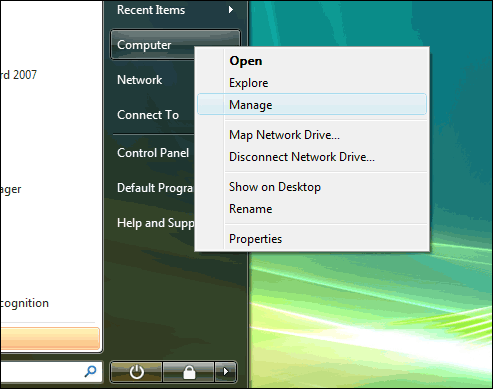
2- در سمت چپ پنجرهای که باز میشود، روی گزینه Disk Management کلیک کنید.
حال، در سمت راست میتوانید درایوهای خود و اندازه و مشخصات آنها را مشاهده کنید.
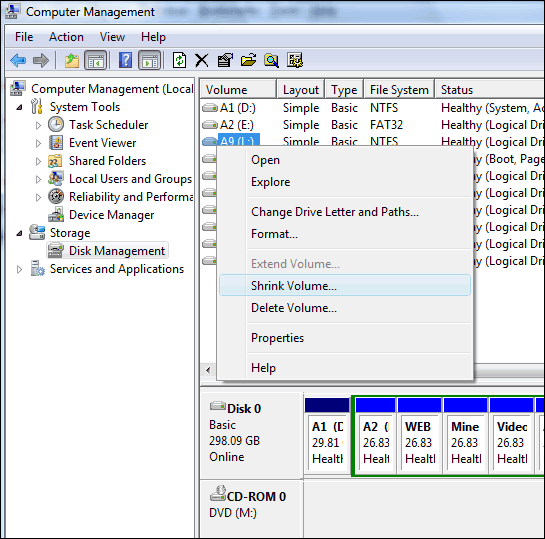 فرض کنید میخواهیم یک درایو جدید ایجاد کنیم.
فرض کنید میخواهیم یک درایو جدید ایجاد کنیم.
برای این کار من میخواهم مقداری فضا از درایو L جدا کنم.
بنابراین، روی آن کلیک راست میکنم و گزینه Shrink Volume را انتخاب میکنم.
توجه: اگر درایو شما از نوع FAT32 باشد، این امکان برای آن درایو ممکن نیست. فقط درایوهای NTFS اجازه جدا کردن فضا میدهند.
پس از چند ثانیه، پنجرهای مشابه پنجره زیر باز میشود:
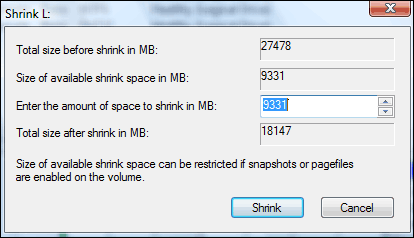
حال، در سمت راست میتوانید درایوهای خود و اندازه و مشخصات آنها را مشاهده کنید.
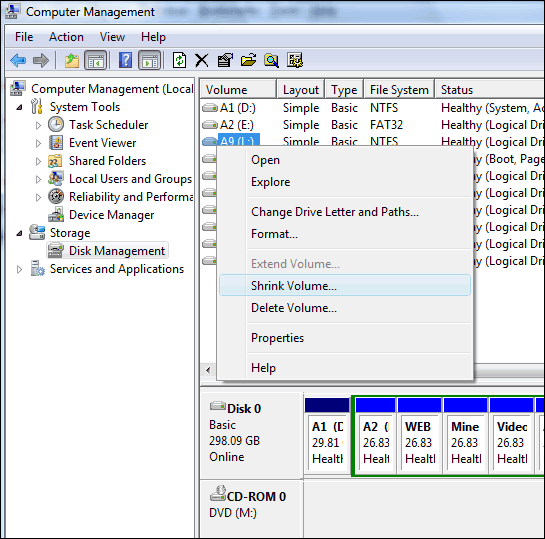
برای این کار من میخواهم مقداری فضا از درایو L جدا کنم.
بنابراین، روی آن کلیک راست میکنم و گزینه Shrink Volume را انتخاب میکنم.
توجه: اگر درایو شما از نوع FAT32 باشد، این امکان برای آن درایو ممکن نیست. فقط درایوهای NTFS اجازه جدا کردن فضا میدهند.
پس از چند ثانیه، پنجرهای مشابه پنجره زیر باز میشود:
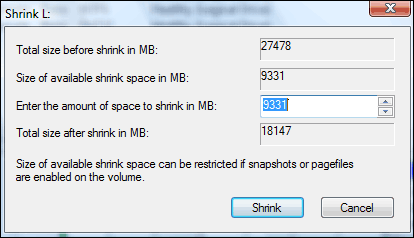
- عدد اول، مقدار کل فضای این درایو را با واحد مگابایت مشخص میکند.
- عدد دوم، مقدار فضای خالی درایو که قابل جدا کردن است را مشخص میکند.
- عدد سوم، مقداری است که شما قصد دارید از مقدار فضای در دسترس جدا کنید. مثلاً 5000 مگابایت از 9331 مگابایت. (در حقیقت، عدد سوم، حجم درایو جدید شما خواهد بود)
- عدد چهارم، فضا درایو L بعد از جدا کردن مقدار بالاییاش را نشان میدهد.
بعد از اینکه تعیین کردید حجم درایو جدید چقدر باشد، روی دکمه Shrink کلیک کنید.
خواهید دید که در کنار درایو شما یک درایو ساخته میشود، که هنوز غیرقابل استفاده است.
برای اینکه این درایو بتواند به عنوان یک درایو مشخص شود، باید روی آن کلیک راست کنید و گزینه New Simple Volume کلیک کنید.
پنجرهای باز میشود که اکثر مراحل آن فقط باید Next شود. در یک مرحله از شما نام درایو را خواهد خواست که به طور خودکار، نامی بعد از نام درایو نوری شما انتخاب شده است. اگر خواستید میتوانید آن را تغییر دهید.
در مرحله آخر از شما میخواهد که نحوهی فرمت کردن درایو جدید را مشخص کنید که تنظیمات پیشفرض آن مناسب است. (هر درایوی که چه در ابتدای پارتیشنبندی هارد و چه هم اکنون ساخته میشود، قبل از استفاده باید فرمت شود)
همین!
بعد از فرمت، یک درایو جدید خواهید دید.
- عدد دوم، مقدار فضای خالی درایو که قابل جدا کردن است را مشخص میکند.
- عدد سوم، مقداری است که شما قصد دارید از مقدار فضای در دسترس جدا کنید. مثلاً 5000 مگابایت از 9331 مگابایت. (در حقیقت، عدد سوم، حجم درایو جدید شما خواهد بود)
- عدد چهارم، فضا درایو L بعد از جدا کردن مقدار بالاییاش را نشان میدهد.
بعد از اینکه تعیین کردید حجم درایو جدید چقدر باشد، روی دکمه Shrink کلیک کنید.
خواهید دید که در کنار درایو شما یک درایو ساخته میشود، که هنوز غیرقابل استفاده است.
برای اینکه این درایو بتواند به عنوان یک درایو مشخص شود، باید روی آن کلیک راست کنید و گزینه New Simple Volume کلیک کنید.
پنجرهای باز میشود که اکثر مراحل آن فقط باید Next شود. در یک مرحله از شما نام درایو را خواهد خواست که به طور خودکار، نامی بعد از نام درایو نوری شما انتخاب شده است. اگر خواستید میتوانید آن را تغییر دهید.
در مرحله آخر از شما میخواهد که نحوهی فرمت کردن درایو جدید را مشخص کنید که تنظیمات پیشفرض آن مناسب است. (هر درایوی که چه در ابتدای پارتیشنبندی هارد و چه هم اکنون ساخته میشود، قبل از استفاده باید فرمت شود)
همین!
بعد از فرمت، یک درایو جدید خواهید دید.
برای تغییر اندازه یک درایو باید روی آن کلیک راست کنید و گزینه Extend Volume را انتخاب کنید.
البته ممکن است این گزینه غیرفعال باشد. در این حال، به تصویر دوم دقت کنید، باید روی Disk 0 کلیک راست کنید و گزینه Convert to Dynamic Disk را انتخاب کنید. بعد از این کار، این امکان برای شما فراهم میشود...
موفق باشید؛
حمید رضا نیرومند
.
- مطالب مرتبط:
- چند ترفند ویندوزی!
- فایل Thumbs.db چیست؟ چطور جلو ایجاد آنرا بگیریم؟
- System tray چیست و چه كاربردی دارد؟
- حل مشكل تایپ فارسی در ویندوز XP و 2000
- چگونه فایلها ی پاک شده را بازیابی کنیم؟
- جامعترین مرجع ترفندهای رجیستری
- ------------
- ایجاد اسکرول بارهایی با رنگها و شمایل مختلف تنها با چند کلیک موس! (معرفی Yaldex Colored ScrollBars 2.0)
- پسورد ویندوز XP خود را فراموش کرده ام، چه کار کنم؟ (دو راه حل مبتدی و دو راه حل حرفهای)
- بیش از 200 نوع از کلید های میانبر در ویندوز XP
- چگونه یک اکانت مخفی در ویندوز (XP و 7) ایجاد کنیم؟ (اکانتی که در صفحه لاگین دیده نشود)
- ایجاد یک بانک در SQL Express و اتصال به آن و درج داده در آن توسط C#
ارسال سؤال یا نظر
1- پیمان:
بوسیله: , در: Monday, 2009 March 02-کد: 785
مرسی، عالی بود!!!
2- سعید:
بوسیله: , در: Thursday, 2009 March 19-کد: 802
مرسی عزیز
3- محمد:
بوسیله: , در: Tuesday, 2009 December 01-کد: 1200
آقا دمت گرم عالی بود .
خیلی خیلی سپاسگزارم .
4- سحر:
بوسیله: , در: Monday, 2009 December 07-کد: 1218
من اون قسمت از درایو رو که جدا کردم به رنگ سبز هست و به درایو جدید تبدیل نمیشه بعد از زدن new simple volume خطا میده
5- تينا:
بوسیله: , در: Monday, 2010 January 04-کد: 1289
دستتون درد نكنه ، خيلي مطلب خوبيه .
6- محمد:
بوسیله: , در: Monday, 2010 July 19-کد: 1867
بسیار خوب است.
7- محسن:
بوسیله: , در: Sunday, 2010 August 29-کد: 2060
ممنون از آموزش فوق می خواستم بدونم چطور می تونم در ویندوز ویستا از حجم یک درایو کم و به حجم درایو دیگه بیفزایم؟
8- بسیار ممنون:
بوسیله: , در: Monday, 2010 September 20-کد: 2169
خیلیس استفاده کردم
9- محمدی:
بوسیله: , در: Tuesday, 2010 September 21-کد: 2176
با تشکر از راهنمایی شما
بسیار عالی !
10- javid:
بوسیله: , در: Wednesday, 2010 October 13-کد: 2280
دمت گرم داداش
مشاهده ادامه نظرات


 English
English العربی
العربی Swedish
Swedish François
François

11- مجتبی :
بوسیله: , در: Tuesday, 2010 December 28-کد: 2605
واقعا عالی بود.خیلی درایو سی کلافم کرده بود.ممنون
12- امین:
بوسیله: , در: Monday, 2011 January 17-کد: 2707
من کلیک راست کردم 2تا گزینه اومد که shirink نبود
13- پاکشوما:
بوسیله: , در: Friday, 2011 May 20-کد: 3242
درود بر شما
من یکی از درایو های ویندوزم پاک شده بود که با این روش دوباره اونو تعمیر کردم و بالا اومد.
سربلند باشید...
14- محمد:
بوسیله: , در: Friday, 2011 September 23-کد: 3499
داداش دمت گرم خیلی حال دادی. با این آموزشت باعث شدی که من دوباره ویندوز کامپیوترم رو عوض نکنم
15- پرهام:
بوسیله: , در: Tuesday, 2012 February 28-کد: 4034
ببخشید اگر که درایو C را بخوهایم حجمش را زیاد کنیم یا دیگر درایو ها اطلاعات داخل ان درایو پاک میشود؟
ممنون از سایت خوبتان
لطفا سریع جواب بدهید
16- :
بوسیله: , در: Sunday, 2012 October 28-کد: 5180
کاش نحوه کم کردن از یک درایو وافزودن آن به درایو دیگر را هم توضیح میدادی
17- :
بوسیله: , در: Monday, 2012 October 29-کد: 5186
با تشکر از توضیحاتتان اما مواردی که ذکر کرده اید باویندوز اکس پی پروفیشنال مغایرت دارد وهیچیک از گزینه ها در آنجا وجود ندارد
18- امید:
بوسیله: , در: Sunday, 2012 November 04-کد: 5248
عااااااااااااااااااااااااااااااالی بود داداش کیرت تو کونم
19- خمسه:
بوسیله: , در: Sunday, 2012 November 25-کد: 5432
سلام من موقع نصب ویندوز برای هارد 40 یک درایو 20 گیگ درست کردم بنام C بعد از نصب ویندوز باقیمانده هارد که 20 گیگ میباشد چون بلد نبودم همان ابتدا درایو درست کنم قابل رویت نیست راهنمایی بفرمایید بقیه هارد رو چگونه پیدا کنم ودرایو براش بسازم ممنون
20- خمسه:
بوسیله: , در: Sunday, 2012 November 25-کد: 5433
سلام من موقع نصب ویندوز برای هارد 40 یک درایو 20 گیگ درست کردم بنام C بعد از نصب ویندوز باقیمانده هارد که 20 گیگ میباشد چون بلد نبودم همان ابتدا درایو درست کنم قابل رویت نیست راهنمایی بفرمایید بقیه هارد رو چگونه پیدا کنم ودرایو براش بسازم ممنون
21- سعيد:
بوسیله: , در: Saturday, 2013 February 23-کد: 6280
مطلب مفيدي بود
با تشكر
22- علی:
بوسیله: , در: Tuesday, 2013 February 26-کد: 6298
با تشکر بسیار عالی
23- یوسف:
بوسیله: , در: Tuesday, 2013 April 02-کد: 6536
عالی بود. خدا اجر بدهد.
24- sam:
بوسیله: , در: Monday, 2013 April 15-کد: 6623
بابا این که تو ویندوز xp جواب نمیده!
میده؟؟؟؟
25- kaveh:
بوسیله: , در: Wednesday, 2013 May 01-کد: 6726
نگفتي كه اين درايوها واقعي نيستند و درواقع با فرمت كردن درايو اصلي از بين ميروند
26- محمد:
بوسیله: , در: Tuesday, 2013 May 28-کد: 6894
مرسی
27- hadi:
بوسیله: , در: Saturday, 2013 August 31-کد: 7829
yaşa
28- مونا :
بوسیله: , در: Tuesday, 2013 October 29-کد: 8351
من از راهنمایی شما خیلی ممنونم چون خیلی کمکم میکنید تا کارهاییرو یاد بگیرم که تا حالا نمی تونستم انجام بدم خیلی ممنون یه سوال : یه انتی ویروس قوی سراغ دارید که بتونم دانلود کنم ممنون
29- Amir:
بوسیله: , در: Saturday, 2013 December 14-کد: 8807
دمه شما گرم
30- پریا:
بوسیله: , در: Friday, 2014 January 03-کد: 9025
خیلی خیلی عالی بود مرسی
31- سارا:
بوسیله: , در: Tuesday, 2014 January 07-کد: 9083
32- هادی کامل:
بوسیله: , در: Monday, 2014 November 17-کد: 12381
سلام
بسیار عالی و ممنون
33- مهسا هنرمند:
بوسیله: , در: Friday, 2015 July 17-کد: 13607
واسه منم مثه سحر خانومه :
اون قسمت از درایو رو که جدا کردم به رنگ سبز هست و به درایو جدید تبدیل نمیشه بعد از زدن new simple volume خطا میده
اصن درایور نشون نمیده رو مای کامپیوترم !! 3 تا درایو داشتم ویندوز که نصب کردم دو تاشد همون جا کداشتم درایو C, رو هذف میکردم رو اون درایوی ک الان نیست نوشته بودexttended
ینی چی اخه چی تمدید شد ترو خدا کمک کنید
34- omid:
بوسیله: , در: Tuesday, 2015 August 25-کد: 13747
آقا سلام برای ویندوز اکسپی چرا مطلبی در این رابطه یافت نمیشه ممنون میشم!!!
35- سید عباس حسینی:
بوسیله: , در: Tuesday, 2015 September 15-کد: 13818
ممنون ولی این ویندوز سون بود.ویندور ایکس پی رو هم لطفا توضیح بدید.در ضمن من کتابی دارم ه نوشته مهندس حبیب فروزنده دهکردی هستش اما در رابطه با هشدار شما هیچ چیزی نگفته.
مطمینید که اگه فرمت بشه درایو جدید هم پاک میشه؟
36- علیرضا:
بوسیله: , در: Sunday, 2015 September 20-کد: 13831
با سلام خسته نباشید :
درایو من Ntfs اما وقتی کلیک راست میکنم گزینه Shrink Volume ندارم لطفا راهنماییم کنین ممنون
37- باران:
بوسیله: , در: Thursday, 2017 May 11-کد: 15118
من گزینه Shrink رو زدم اما دیگه اتفاقی نیفتاد تازه حم اون درایومم کم شد حالا چیکارکنم؟
38- مریم:
بوسیله: , در: Wednesday, 2017 August 02-کد: 15282
سلام اگه همه درایوها رو دلیت کنم و از اول پارتیشن بندی کنم امکان بازیابی اطلاعاتم وجود داره؟ لطف کنید راهنماییم کنید خیلی برام مهمه که امکانش هست یا نه.
39- فرزاد:
بوسیله: , در: Sunday, 2018 October 14-کد: 15742
سلام. rnبا تشکر،من گزينه shrink volume رو ندارم. ويندوزم xp هستش.rnممنون ميشم راهنماييم کنيد.
40- سلمان کریمی :
بوسیله: , در: Friday, 2018 December 07-کد: 15838
در ویندوز ایکس پی من shrik volume و delete volume رو نمیاره
41- Sami:
بوسیله: , در: Tuesday, 2024 February 13-کد: 16735
متشکرمrnعالی بود